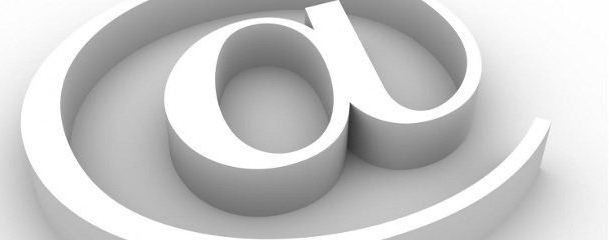Πώς να κάνετε μικρορύθμιση στα Windows 10: κόλπα και συμβουλές
Το νέο Windows 10 διαθέτει προσαρμογήτα συστήματα είναι τόσο πολύ απλά και πολύπλοκα. Πολλοί χρήστες, ειδικά όταν μεταβαίνουν στην "πρώτη δεκάδα" από την έβδομη έκδοση, για να κατανοήσουν την τελειοποίηση δεν είναι τόσο απλό. Παρ 'όλα αυτά, μερικές συμβουλές και συμβουλές μπορούν ακόμα να δοθούν.
Ρύθμιση των Windows 10 κατά τη διάρκεια της φάσης εγκατάστασης
Αρχίστε να αλλάζετε τις ρυθμίσεις για τον εαυτό σας και απενεργοποιείτεορισμένα περιττά στοιχεία που προσφέρονται από το σύστημα, μπορείτε ακόμα να είστε στο στάδιο της εγκατάστασης. Αυτό δεν ισχύει για την αναβάθμιση με τη μορφή της τεχνικής προεπισκόπησης, αλλά αποκλειστικά για την "καθαρή" εγκατάσταση.
Στη διαδικασία που ακολουθεί τις οδηγίες του "Master"Εγκαθιστώντας τις υποδείξεις των Windows 10 για τελειοποίηση εκδίδονται σε κάθε στάδιο της διαδικασίας. Αυτό είναι το πρώτο μέρος της προσαρμογής του συστήματος. Το μόνο πρόβλημα είναι ότι πολλοί χρήστες σε αυτά συχνά απλώς δεν δίνουν προσοχή, δεδομένου ότι οι προεπιλεγμένες παράμετροι θα λειτουργούν άριστα. Δεν είναι έτσι. Εντούτοις, τότε θα χρειαστεί να ξαναχτίσουμε το σύστημα, γιατί από αυτό, από προεπιλογή, εμπλέκονται πάρα πολλές υπηρεσίες και διεργασίες υποβάθρου, τις οποίες ο κανονικός χρήστης δεν χρειάζεται καθόλου.

Κατά την εγκατάσταση των Windows 10 λεπτό συντονισμόσύστημα είναι ήδη εμφανές στα πρώτα στάδια. Έτσι, για παράδειγμα, όταν εμφανιστεί το παράθυρο για την περιγραφή της αύξησης της ταχύτητας, από κάτω υπάρχει ένας αξιόπιστος σύνδεσμος για τον καθορισμό παραμέτρων, στον οποίο μπορείτε να δείτε πολλά κύρια τμήματα.
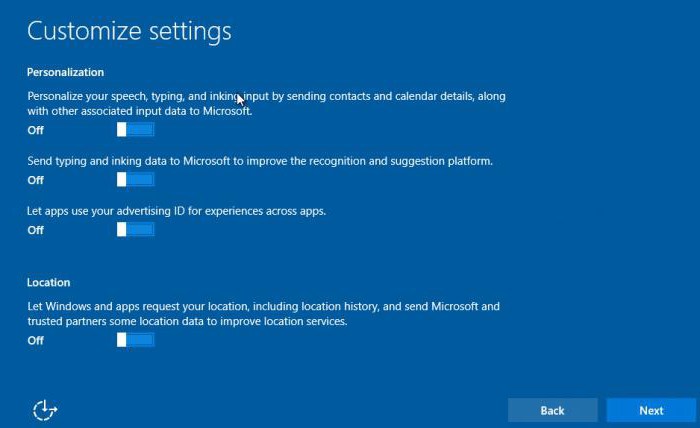
Εδώ μπορείτε να απενεργοποιήσετε την εξατομίκευση των ρυθμίσεωνη φωνητική είσοδος, η αποστολή πληροφοριών στη Microsoft σχετικά με την εισαγωγή πληκτρολογίου ή χειρογράφου (υποτιθέμενα για τη βελτίωση της πλατφόρμας αναγνώρισης του κειμένου), τη χρήση του αναγνωριστικού παραλήπτη και της άδειας για να ζητήσετε την τοποθεσία ενός χρήστη.
Στο επόμενο στάδιο στις ρυθμίσεις του προγράμματος περιήγησης από τοόλα όσα παρουσιάζονται στη λίστα, μπορείτε να αφήσετε μόνο την υπηρεσία Smartscreen, αν και σε γενικές γραμμές μπορεί να απενεργοποιηθεί. Έτσι, ακόμα και κατά τη διάρκεια της εγκατάστασης, η γεωγραφική τοποθέτηση και η τηλεμετρία απενεργοποιούνται εύκολα (ενσωματωμένα Windows 10 σκίαση).
Τροποποίηση των Windows 10: Τι μπορείτε να απενεργοποιήσετε
Τώρα ας δούμε τι μπορεί να γίνει μέσαεγκατεστημένο σύστημα, εάν για κάποιο λόγο κατά την εγκατάσταση του συστήματος αγνοήθηκαν κάποιες ρυθμίσεις. Όλα όσα πρέπει να απενεργοποιηθούν, μπορείτε να καταχωρίσετε για μεγάλο χρονικό διάστημα, αλλά ορισμένα στοιχεία ξεχωρίζουν:
- υπηρεσίες εμπιστευτικότητας ·
- περιττές διαδικασίες κατά την εκκίνηση, ξεκινώντας από το σύστημα.
- τηλεμετρία (αν δεν ήταν απενεργοποιημένη) ·
- αχρησιμοποίητα συστατικά του συστήματος.
- ένα τείχος προστασίας (προαιρετικό)?
- οπτικά εφέ ·
- Πρόσθετα πάνελ και βοηθητικά προγράμματα εγκατεστημένα για ορισμένους τύπους εξοπλισμού.
Οι απλούστερες ρυθμίσεις απορρήτου
Στα Windows 10, η λεπτή ρύθμιση πρέπει να ξεκινά με τις ρυθμίσεις απορρήτου, επειδή πολλές διαδικασίες και υπηρεσίες φορτώνουν το σύστημα πάρα πολύ, δουλεύοντας στο παρασκήνιο.

Για να αλλάξετε τις ρυθμίσεις, πρέπει να εισάγετεαντίστοιχο μενού από την ενότητα επιλογών, η οποία είναι διαθέσιμη στο κύριο μενού "Έναρξη". Εδώ, στις γενικές ρυθμίσεις και τις ενότητες θέσης, πρέπει να απενεργοποιήσετε τα πάντα (αυτό είναι οι ρυθμίσεις σκίασης - τηλεμετρία και θέση χρήστη).
Στη συνέχεια, στο μενού φωνής και χειρογράφου, χρησιμοποιήστε το κουμπί διακοπής. Στην ενότητα της κάμερας, μπορείτε να καθορίσετε εφαρμογές που θα έχουν πρόσβαση σε αυτήν (για παράδειγμα, το Skype).

Στην ενότητα αναθεωρήσεων και διαγνωστικών,Ορίστε τη λειτουργία με την οποία δεν θα γίνει ποτέ η αίτηση. Συνιστάται επίσης η διεξαγωγή ανάλυσης προγραμμάτων που μπορούν να λαμβάνουν πληροφορίες και να αποστέλλουν ειδοποιήσεις χωρίς την γνώση του χρήστη στο παρασκήνιο (τμήμα των εφαρμογών υποβάθρου).
Στοιχεία εκκίνησης
Για τα Windows 10, η τελειοποίηση είναι αδιανόητη χωρίςαπενεργοποίηση τεράστιου αριθμού διαδικασιών φόντου. Όπως συμβαίνει σε οποιοδήποτε άλλο σύστημα, η διαμόρφωση γίνεται μέσω της εντολής msconfig, η οποία εισάγεται στην κονσόλα εκτέλεσης (Win + R).

Εδώ είναι απαραίτητο να απενεργοποιήσετε όλα τα στοιχεία εκκίνησης, και αν έχετε τις απαραίτητες γνώσεις για να μεταβείτε στην καρτέλα υπηρεσίες και να απενεργοποιήσετε όλη αυτή η εργασία δεν είναι απαραίτητη.
Αχρησιμοποίητα στοιχεία των Windows
Δυστυχώς, από προεπιλογή, το σύστημα προσφέρει στο χρήστη πάρα πολλά μη κατοχυρωμένα χαρακτηριστικά και λειτουργικές μονάδες που βρίσκονται σε ενεργή κατάσταση.
Για τα Windows 10, η λεπτή ρύθμιση υπονοείεισάγετε το τμήμα προγραμμάτων και στοιχείων από τον "Πίνακα Ελέγχου" (μπορείτε να το καλέσετε χρησιμοποιώντας την εντολή ελέγχου από το μενού "Εκτέλεση") και να μεταβείτε απευθείας στο αντίστοιχο μενού στα αριστερά.

Εδώ πρέπει να είστε προσεκτικοί και απενεργοποιήστε μόνοτι ξέρετε. Για παράδειγμα, εάν το σύστημα δεν διαθέτει εγκατεστημένο εκτυπωτή, γιατί να διατηρείτε μια ενεργή υπηρεσία εκτύπωσης; Αν δεν σκοπεύετε να χρησιμοποιήσετε εικονικές μηχανές στο τερματικό τοπικού υπολογιστή, μπορείτε να απενεργοποιήσετε την υπηρεσία Hyper-V. Σε περίπτωση που η οθόνη δεν υποστηρίζει την οθόνη αφής, η λειτουργία tablet, αντίστοιχα, δεν είναι επίσης απαραίτητη.
Άλλα εξαρτήματα
Fine Tuning Audio (Ήχος) στα Windows 10γίνεται σχεδόν ακριβώς όπως και σε άλλα συστήματα, ωστόσο, εάν υπάρχουν εγκατεστημένες εικονικές συσκευές, η "ντουζίνα" μπορεί μερικές φορές να κάνει λάθος επιλογή για αναπαραγωγή από προεπιλογή.

Επομένως, συνιστάται να εισαγάγετε τα αντίστοιχαστην ενότητα "Πίνακας Ελέγχου" ή χρησιμοποιήστε το μενού περιβάλλοντος, το οποίο προκαλείται από το δεξί κλικ στο εικονίδιο έντασης ήχου στο δίσκο συστήματος και μεταβείτε στις παραμέτρους της συσκευής αναπαραγωγής. Εδώ πρέπει να εγκαταστήσετε τα ηχεία, όχι την εικονική συσκευή. Επιπλέον, είναι σκόπιμο να εφαρμοστεί οποιοδήποτε πρότυπο, γιατί αν το ίδιο φορητό υπολογιστή δεν υποστηρίζει 5.1 ή δεν είναι δυνατή η σύνδεση όσες στήλες, γιατί να το χρησιμοποιήσετε όταν αλλάζετε τον ήχο συστήματα;
Κατά διαστήματα, μπορείτε να αφαιρέσετε πρόσθετα πλαίσια για τις ίδιες κάρτες Realtek High Definition Audio, εκτός εάν ο χρήστης εργάζεται με ήχο σε επαγγελματικό επίπεδο.
Βελτιστοποίηση με εργαλεία τρίτου μέρους
Αλλά στις περισσότερες περιπτώσεις όλες αυτές οι διαδικασίεςνα πάρει πολύ χρόνο και να απαιτήσει συγκεκριμένες γνώσεις. Για να μην σκάβετε τις ρυθμίσεις, μπορείτε να χρησιμοποιήσετε αυτοματοποιημένα βοηθητικά προγράμματα που θα αντιμετωπίσουν αυτό πρακτικά χωρίς παρέμβαση του χρήστη.

Μεταξύ των πιο ισχυρών και δημοφιλών είναι τα εξής:
- Διαχειριστής των Windows 10.
- Ultimate Tweaker.
- Winaero Tweaker και πολλά άλλα.
Σε αυτά τα βοηθητικά προγράμματα μπορείτε να αποσυνδέσετεοποιοδήποτε στοιχείο. Απλά πρέπει να ελέγξετε τις απαιτούμενες παραμέτρους και να αποθηκεύσετε τις αλλαγές. Αλλά είναι καλύτερο να χρησιμοποιηθούν οι συστάσεις των ίδιων των προγραμμάτων, τα οποία, με βάση την ανάλυση, προσφέρουν τη δημιουργία μιας διαμόρφωσης εργασίας, η οποία είναι η πλέον κατάλληλη και ασφαλής για ένα συγκεκριμένο σύστημα ηλεκτρονικών υπολογιστών.
Το αποτέλεσμα
αφαιρέστε Προαιρετικά εμπλέκονται οπτικά εφέ, αλλάξτε το κύκλωμα παροχής ισχύος, για την απενεργοποίηση του τείχους προστασίας (υπό την παρουσία ενός ισχυρού πακέτου anti-virus) και τα παρόμοια. D.
Όσον αφορά τη σκοπιμότητα απενεργοποίησης όλωντα περιγραφόμενα στοιχεία, οι περισσότεροι χρήστες δεν θέτουν ερωτήσεις. Κρίνοντας από τα σχόλια, το σύστημα αρχίζει να λειτουργεί πραγματικά πολύ πιο γρήγορα και πιο έξυπνη, ακόμα και σε υπολογιστές και φορητούς υπολογιστές με τη διαμόρφωση πληροί τις ελάχιστες απαιτήσεις των «δεκάδες». Ακόμα και όλα όσα αναφέρθηκαν πιο πάνω, δεν είναι το μόνο που μπορεί να συμπιεστεί από τη βελτιστοποίηση των Windows 10. Αυτό είναι μόνο τα βασικά στοιχεία.